- Тип техники
- Бренд
Просмотр инструкции МФУ (многофункционального устройства) Brother DCP-120C, страница 73
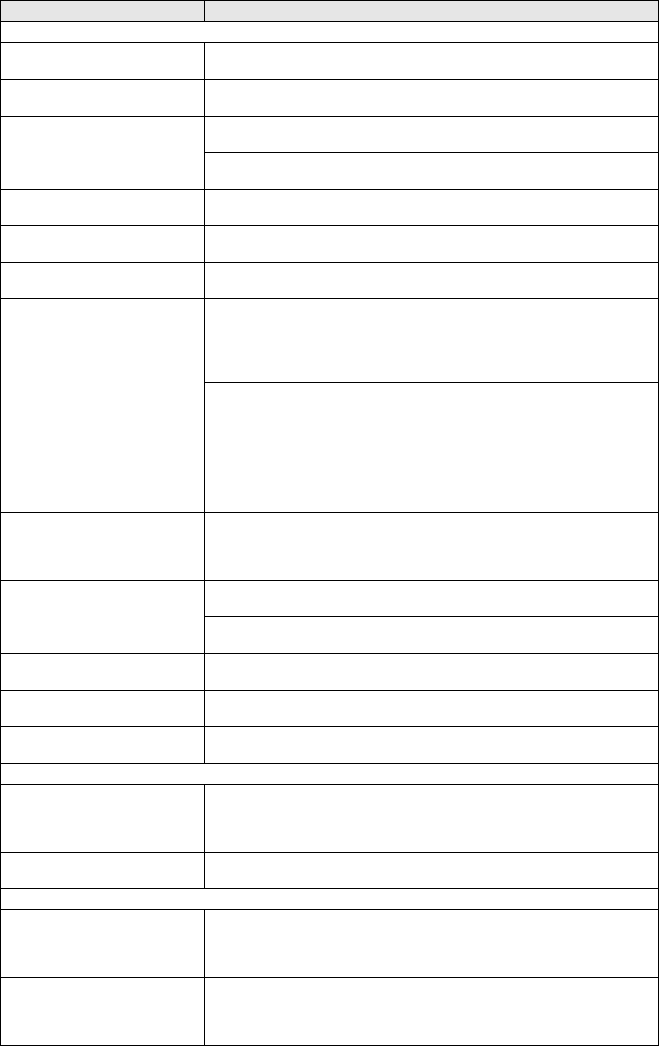
УСТРАНЕНИЕ НЕИСПРАВНОСТЕЙ И ТЕКУЩИЙ УХОД 6 - 8
Печать (Продолжение)
В центре страницы появляется
смазанное пятно.
Убедитесь, что бумага не слишком толстая и не скрученная. (См.
Бумага на стр. 1-8.)
Грязная печать или
чернильные пятна.
Убедитесь, что используется правильный тип бумаги. (См. Бумага
на стр. 1-8.) Не берите бумагу в руки до полного высыхания чернил.
На оборотной стороне или
внизу страницы появляются
пятна.
Убедитесь, что валик принтера не испачкан чернилами. (См.
Очистка валика принтера аппарата на стр. 6-20.)
Убедитесь, что используется опорный щиток для бумаги. (См.
Загрузка бумаги, конвертов и открыток на стр. 1-13.)
Некоторые строчки
сливаются.
Установите на вкладке драйвера принтера «Основные» флажок
«Обратный порядок».
Отпечатки смяты. На вкладке драйвера принтера «Основные» установите флажок
«Настройки» и снимите флажок «Двунаправленная печать».
Не выполняется печать
«2 в 1» или «4 в 1».
Убедитесь, что настройки формата бумаги в программе
соответствуют настройкам в драйвере принтера.
Низкая скорость печати.
Скорость печати можно увеличить, изменив настройки драйвера принтера.
В режиме максимального разрешения требуется больше времени для
обработки и переноса данных и печати. Измените настройки качества печати
на вкладке драйвера принтера «Основные». Щелкните вкладку драйвера
принтера «Основные» и снимите флажок «Усиление цвета».
Для печати без полей требуется больше времени по сравнению с
нормальной печатью. При необходимости увеличить скорость
печати отключите функцию печати без полей. (Для пользователей
ОС Windows
®
- см. раздел Формат бумаги на стр. 10 в руководстве
по использованию программного обеспечения на компакт-диске;
для пользователей Macintosh
®
- Выбор опций настройки
страницы на стр. 86 в руководстве по использованию
программного обеспечения на компакт-диске.)
Функция «Усиление цвета»
не работает должным
образом.
Если для параметров графики в программном обеспечении не
установлено значение Full Color (например, 256 цветов), функция
усиления цвета недоступна. Установите для функции усиления
цвета минимум 24-битное кодирование цвета.
Производится подача
нескольких листов
одновременно.
Убедитесь в правильности загрузки бумаги в лоток для бумаги.
(См. Загрузка бумаги, конвертов и открыток на стр. 1-13.)
Убедитесь, что в лоток для бумаги не загружено два типа бумаги
одновременно.
Отпечатанные страницы
складываются неаккуратно.
Убедитесь, что используется опорный щиток для бумаги. (См.
Загрузка бумаги, конвертов и открыток на стр. 1-13.)
Аппарат не выполняет
печать из Paint Brush.
Попробуйте установить для параметра «Дисплей» значение «256
цветов».
Аппарат не выполняет
печать из Adobe Illustrator
Уменьшите разрешение печати.
Неполадки при копировании
Плохое качество копий при
использовании автоматического
устройства подачи документа
(только для модели DCP-120C).
Попробуйте использовать стекло сканера. (См. Использование
стекла сканера на стр. 1-7.)
На копиях появляются
вертикальные полосы.
Иногда на копиях появляются вертикальные полосы. Очистите
сканер. (См. Очистка сканера на стр. 6-19.)
Неполадки сканирования
Плохое качество копий при
использовании автоматического
устройства подачи документа
(только для модели DCP-120C).
Попробуйте использовать стекло сканера. (См. Использование
стекла сканера на стр. 1-7.)
При сканировании
появляются ошибки
TWAIN/WIA.
Убедитесь, что драйвер TWAIN/WIA компании Brother выбран в
качестве основного источника. В PaperPort
®
щелкните
«Сканировать» в меню «Файл» п выберите драйвер TWAIN/WIA
компании Brother.
НЕПОЛАДКА РЕКОМЕНДАЦИИ
Ваш отзыв будет первым



